Cuando hablamos de teclados, nos metemos en un mundo tremendamente amplio: tenemos teclados inalámbricos y por cable, mecánicos, de membrana o con interruptores de tijera (además de otros menos comunes), y existen diferentes formatos además del completo, siendo los TKL, el 75% y el 60% los más frecuentes. Hoy, Corsair presenta su nuevo teclado Corsair K65 Plus Wireless, un teclado mecánico inalámbrico en formato 75% y que esconde una enorme cantidad de sorpresas. En este artículo, os lo enseñamos de primera mano y lo analizamos a fondo para contaros qué tal funciona.
La verdad es que hoy en día no es demasiado frecuente toparse con un teclado en formato 75% de alta gama como es el caso; lo más normal son los teclados en formato completo o TKL, e incluso hemos visto últimamente a los teclados en formato 60% ser tendencia, pero este no es un formato muy habitual… y la verdad es que debería serlo, porque tienen todo lo bueno de todos los demás en un formato mucho más compacto. Pero dejémonos de preámbulos y entremos en materia.
Corsair K65 Plus Wireless, especificaciones técnicas
| Corsair K65 Plus Wireless | |
|---|---|
| Tipo | Mecánico en formato 75% |
| Iluminación | RGB individual por tecla |
| Tipo de conexión | RF 2.4 GHz con dongle USB Cable USB-A a USB-C Bluetooth 5.0 |
| Anti-ghosting | Sí |
| N-Key Rollover | Full N-Key Rollover |
| Control multimedia | Sí |
| SO compatible | Windows, Linux, MacOS, Android, iOS |
| Switch | Corsair MLX Red |
| Estilo operacional | Lineal y silencioso |
| Fuerza operacional | 45 gramos |
| Punto de actuación | 1.9 mm |
| Distancia total | 4 mm |
| Tiempo de vida | 70 millones de pulsaciones |
| Tipo de cable | USB-C a USB-A |
| Longitud del cable | 1,8 m |
| Ancho | 320 mm |
| Alto | 35 mm (tres alturas) |
| Largo | 136 mm |
| Peso | 918 gramos |
| PVPR | 159,99€ |
Si un teclado en formato TKL es un teclado normal pero sin la zona del pad numérico, y un teclado 60% solo tiene las teclas de escritura, prescindiendo incluso de las de función, un teclado 75% es una especie de versión intermedia, que no prescinde de las teclas de función (F1-F12) y solo de unas pocas de las de navegación, pero integra todas y cada una de las funciones que podamos llegar a necesitar mediante combinación con la tecla Fn.
En este caso, el Corsair K65 Plus Wireless monta interruptores mecánicos Corsair MLX Red, interruptores de funcionamiento lineal y sin feedback táctil que necesitan 45 gramos de fuerza para pulsarlos, tienen 1.9 mm de punto de activación y 4 mm de recorrido total, es decir, estamos ante unos Cherry MX Red pero marca de la casa. Eso sí, Corsair ha instalado dos capas adicionales: una de espuma de alta densidad y otra de silicona para amortiguar las pulsaciones y que, al contrario de lo que pasa con casi todos los teclados mecánicos, tenga un funcionamiento bastante silencioso.

Además, tanto las caperuzas de las teclas como los interruptores en sí son intercambiables en caliente, de forma que los usuarios podremos montar y cambiar tanto los unos como los otros para adecuar la estética y el funcionamiento del teclado a lo que más nos guste sin ningún tipo de problema, haciendo que este K65 Plus Wireless sea un teclado tremendamente personalizable y versátil.
El teclado es inalámbrico, y en este caso tenemos la opción de conectarlo por RF 2.4 GHz con el dongle USB incluido, mediante Bluetooth y por supuesto mediante cable, pues el mismo que sirve para cargar su batería también nos vale para conectar el teclado por USB 3.0. Según Corsair, su batería de 4.200 mAh dota al dispositivo de hasta 266 horas de autonomía, aunque eso es con la iluminación apagada. Veremos cuánto dura en condiciones normales de uso.
Por lo demás, tenemos como siempre Full N-Key Rollover, iluminación RGB configurable por tecla, perfiles de memoria integrados y una amplia compatibilidad, puesto que este teclado vale para PC, Mac (tiene un interruptor para cambiar entre PC y Mac, por cierto), consolas e incluso dispositivos móviles.
Unboxing y análisis externo
Al contrario de lo que es habitual en los periféricos de Corsair, en este caso el embalaje exterior no es negro y amarillo sino simplemente de color negro. En la cara frontal podemos ver una imagen del teclado acompañada, como siempre, de sus principales características, así como una pegatina que nos indica el tipo de interruptor que lleva montado y la distribución, en este caso en español.

En la parte trasera encontramos un croquis con las principales características del teclado, así como una tabla de compatibilidad con dispositivos.

La caja se abre en forma de cofre y nos da acceso directo al teclado, que está bajo un plástico transparente protector, así como a su cable y la herramienta de extracción de caperuzas e interruptores que veremos en breve.

Bajo el teclado también estaban los habituales panfletos sobre garantía y cumplimiento; aquí podéis verlos junto con el cable y esta curiosa herramienta de extracción.
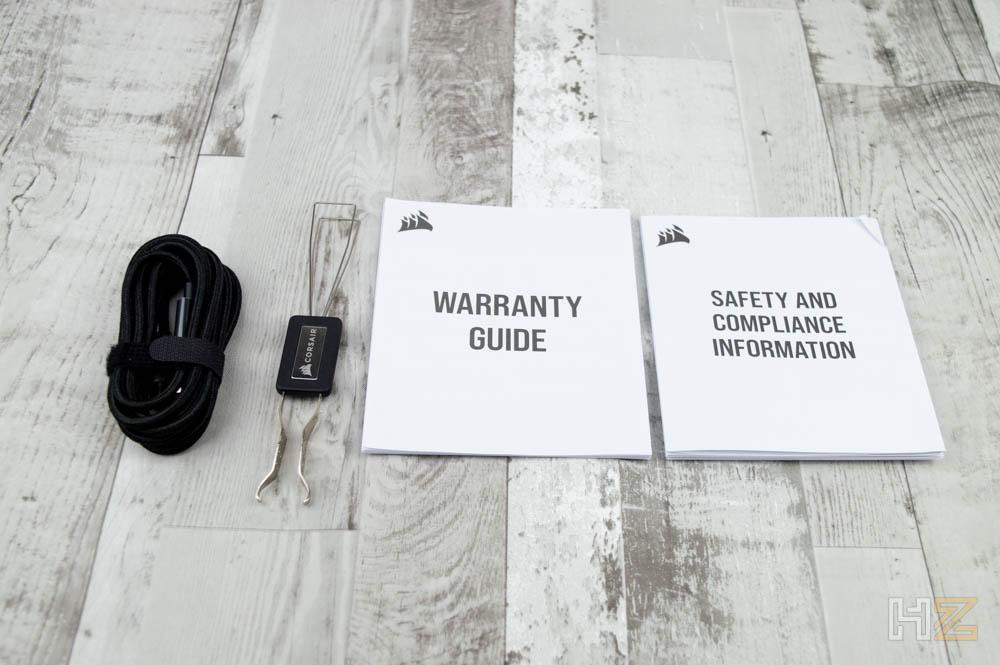
El cable, de color negro, tiene 1,8 metros de longitud, está mallado con hilo de nailon y tiene un USB-A en un extremo (para el PC o fuente de energía para cargar la batería) y USB-C en el otro (para el teclado).

La herramienta de extracción tiene doble uso: por un lado (derecha en la foto) para extraer las caperuzas de las teclas, y por el otro (izquierda) una pinza diseñada para sacar los interruptores mecánicos sin dañarlos.

Aquí podéis ver el Corsair K65 Plus Wireless ya fuera de su embalaje. Tiene una estructura muy sólida y robusta, y de hecho pesa bastante, mucho más de lo que parece. A pesar de ser un teclado 75% pesa cerca de 1 kilogramo, más que muchos teclados de formato completo.

Como podéis apreciar, las caperuzas de las teclas no son todas iguales, sino que tenemos algunas negras y otras grises, con la barra espaciadora adornada y la tecla del escape en plata y con el logo del fabricante. La tipografía tiene un tamaño medio y se encuentra en la parte superior de cada caperuza en color blanco, algo necesario porque como la mayoría de teclas tienen doble función, en la zona baja Corsair ha dispuesto lo que hacen cuando se pulsan en combinación con Fn.


En la esquina superior derecha tenemos un dial digital en color plata y con el lateral estriado.

Los LED indicadores de estado se encuentran a la derecha.

Vamos a ver todas sus partes. Para empezar, en la parte de detrás tenemos bastantes cosas: a la izquierda en la imagen, un hueco en el que se encuentra el dongle USB para conexión RF a 2.4 GHz, justo al lado de un interruptor de dos posiciones para cambiar el estilo del teclado entre PC y Mac. A la derecha, un interruptor de tres posiciones (Bluetooth, apagado y RF) y el conector USB-C.



El dongle USB tiene un tamaño mínimo, como podéis apreciar.

La zona inferior del teclado está adornada con motivos de Corsair.

En las cuatro esquinas tiene sendas inserciones de goma para evitar que el teclado se mueva, y por supuesto tiene también patas elevadoras en dos alturas, ambas también engomadas.




En el lateral izquierdo del teclado tenemos un adorno con el nombre del modelo en la parte baja, y en la parte alta tenemos dos cosas: por un lado un botón para encender y apagar la iluminación fácilmente, y por otro lado un LED multipropósito que servirá para indicarnos muchas cosas, como el estado de la batería, emparejamiento Bluetooth, etc.

El lateral opuesto carece de detalles, así que pasamos al siguiente punto, los interruptores. Este teclado monta interruptores mecánicos Corsair MLX Red, de funcionamiento lineal y sin feedback táctil que son en esencia idénticos a los Cherry MX Red.

Gracias a la herramienta que Corsair incluye entre los accesorios es muy sencillo sacar el interruptor para cambiarlo por otro distinto si queremos. Las caperuzas, por cierto, son compatibles con cualquier interruptor Cherry MX.




Por ejemplo, Corsair nos ha enviado un juego de interruptores de la marca Drop que tienen un comportamiento diferente al de los de marca Corsair que vienen de serie.

Sacar los interruptores con la herramienta es tan sencillo como encajarla y tirar hacia arriba, y luego instalar los otros interruptores es igual de sencillo, simplemente se colocan encima en la posición adecuada y se aprietan hacia abajo. Esto se puede hacer «en caliente», es decir, con el teclado en funcionamiento, sin ningún tipo de problema.

Hemos de decir eso sí que, al menos en lo personal, nos gustan más los interruptores que el teclado trae de fábrica: su funcionamiento es lineal y cómodo, mientras que los interruptores de Drop tienen un funcionamiento lineal pero táctilmente se siente como si tuvieran una pequeña protuberancia al principio del recorrido, de manera que al principio cuesta un poco más pulsarlos pero luego bajan más fácil. Esto evitaría pulsaciones involuntarias, pero la sensación de pulsación, de nuevo remarcando que esto es en lo personal, no nos gusta.
Además, en cuanto a robustez y calidad de construcción pensamos que los Corsair MLX también son mejores.

Visto cómo es el teclado, vamos a conectarlo para empezar a probar qué tal funciona.
Probando el Corsair K65 Plus Wireless
Vamos a empezar viendo la iluminación. Los interruptores Corsair MLX Red tiene un LED RGB individual en cada interruptor, ubicado en la parte de arriba del mecanismo.

Pero, por algún motivo, las caperuzas que Corsair ha instalado en este Corsair K65 Plus Wireless no son demasiado translúcidas en la parte de la tecla, de manera que prácticamente no se ve. Si tienes la luz encendida o estás en una estancia bien iluminada no tendrás problema para ver las teclas.

Sin embargo, si os fijáis un poco más de cerca, podemos ver que la iluminación lo que hace es rebotar en la parte interna de las caperuzas y reflejarse hacia abajo, pero no se ilumina la tecla en sí.

Esto se ve mucho mejor en una situación con poca o nula luz ambiental. La iluminación del teclado se ve bien, pero prácticamente no se ve nada de lo que pone en las teclas, lo cual resulta bastante complicado identificarlas a oscuras.

El teclado por supuesto cuenta con una enorme cantidad de efectos de iluminación que son configurables incluso sin el software, simplemente con la combinación de teclas Fn + los números. Colores, efectos… casi lo que quieras sin necesidad de software, algo genial porque recordemos que este teclado también es compatible con dispositivos móviles e incluso consolas, donde no tenemos iCUE.






Por cierto, aquí tenéis un ejemplo de cómo se ve ese LED multipropósito del que os hablamos antes. Por ejemplo, cuando la batería está totalmente cargada parpadeará en color verde cuando pulsemos Fn + ENTER (es la combinación de teclas para ver el estado de la batería), estará en verde sólido entre el 41 y el 97%, en naranja del 21 al 40%, en rojo entre el 11 y el 20% y parpadeando en rojo cuando la batería esté al 10% o menos.

En uso, el teclado se siente muy robusto y a pesar de su tamaño 75%, como pesa tanto no se mueve nada de su sitio (también gracias a esas inserciones de goma que vimos en la parte inferior). Las pulsaciones son lineales y muy agradables, y es sorprendentemente silencioso para ser un teclado mecánico, ya que recordemos que Corsair ha instalado dos capas adicionales para amortiguar el ruido bajo los interruptores.
Hemos estado utilizando este Corsair K65 Plus Wireless durante unos días (de hecho este análisis lo estamos escribiendo con él) y hay que decir que es muy fácil acostumbrarte a este formato de teclado, al contrario de lo que sucede con los de formato 60% que no tienen teclas de función. Además, a pesar de que puedes configurar un montón de cosas con el software iCUE (en seguida lo vemos), consideramos que no es para nada necesario porque todo lo que necesitas lo puedes hacer con los accesos directos del teclado.
En términos de rendimiento, hemos estado utilizándolo siempre en PC y con el dongle USB para conexión inalámbrica a 2.4 GHz. No hemos notado retardo alguno durante el uso (tiene 1.000 Hz de frecuencia de sondeo, igual que la mayoría de teclados por cable) y las pulsaciones se ven reflejadas en la pantalla con total celeridad y precisión, haciendo que este teclado sea ideal ya no solo para escribir y trabajar, sino también para jugar sin ningún tipo de problema.
En cuanto a la autonomía de batería, Corsair dice que es capaz de proporcionarnos hasta 266 horas siempre y cuando apaguemos completamente la iluminación, pero ya que tenemos un teclado RGB dudamos mucho que alguien lo utilice así, así que lo hemos probado con el brillo al máximo. En estas condiciones, una carga completa nos ha durado aproximadamente 60 horas hasta que el teclado comenzó a avisarnos de que la batería estaba por debajo del 10%, y es bastante notorio porque otros teclados como el DeathStalker V2 Pro de Razer apenas duran dos días.
El software
Como en todos los periféricos de la marca, este Corsair K65 Plus Wireless se puede configurar mediante software utilizando iCUE, el software unificado de Corsair. Necesitaremos tener la última versión instalada para que lo detecte y podamos configurarlo, y una vez hecho nos aparecerá como de costumbre en el panel inicial.
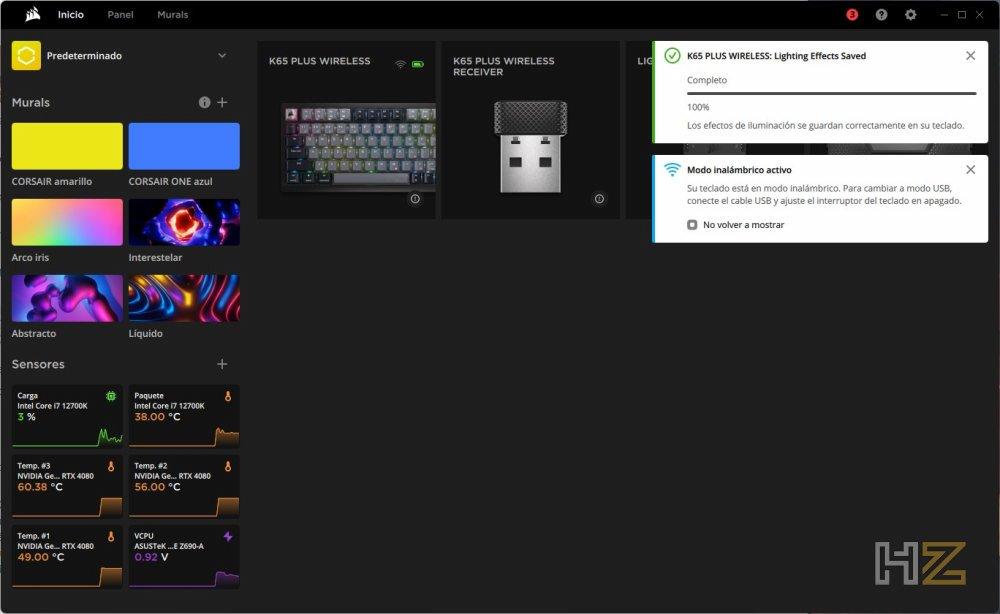
Vamos a ver qué es lo que nos ofrece el software. Para empezar, en el apartado asignaciones de teclas podremos hacer precisamente esto, cambiar lo que queramos que haga cada una de las teclas del teclado. Recordad que además todo esto se puede guardar en la memoria del teclado, por lo que una vez configurado ya no tendremos que depender de iCUE para que funcione.
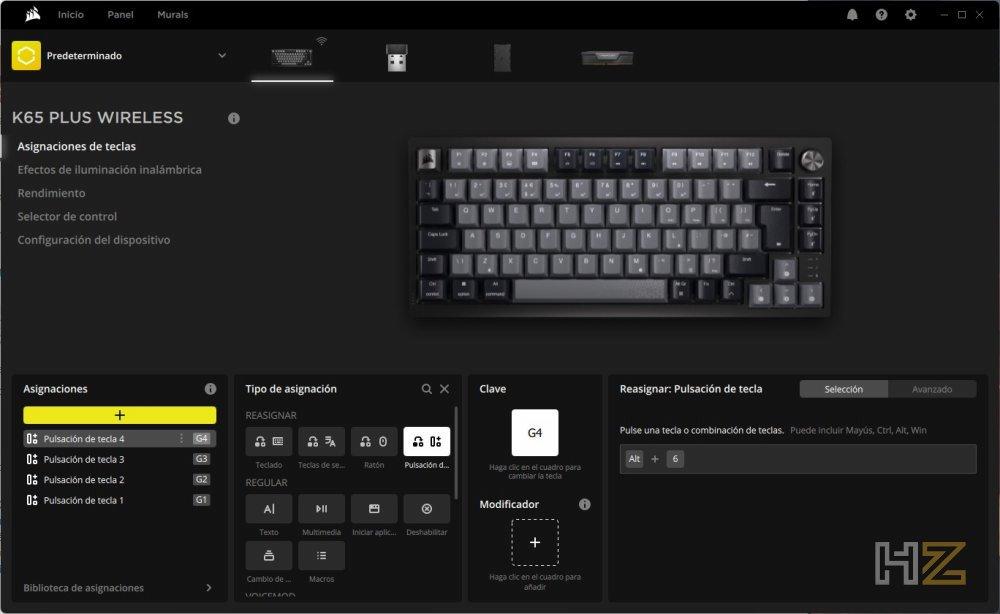
Además, si ponemos el ratón encima de la i de información al lado del nombre del teclado, nos resumirá todas las funciones que nos ofrece mediante accesos directos con la tecla Fn… y no son pocas las cosas que nos permite realizar. Una cosa que nos gusta bastante es que al mantener apretada la tecla Fn se apaga la iluminación de todas las teclas que no tienen combinación, dejando iluminadas las teclas con las que podremos realizar las combinaciones con Fn.
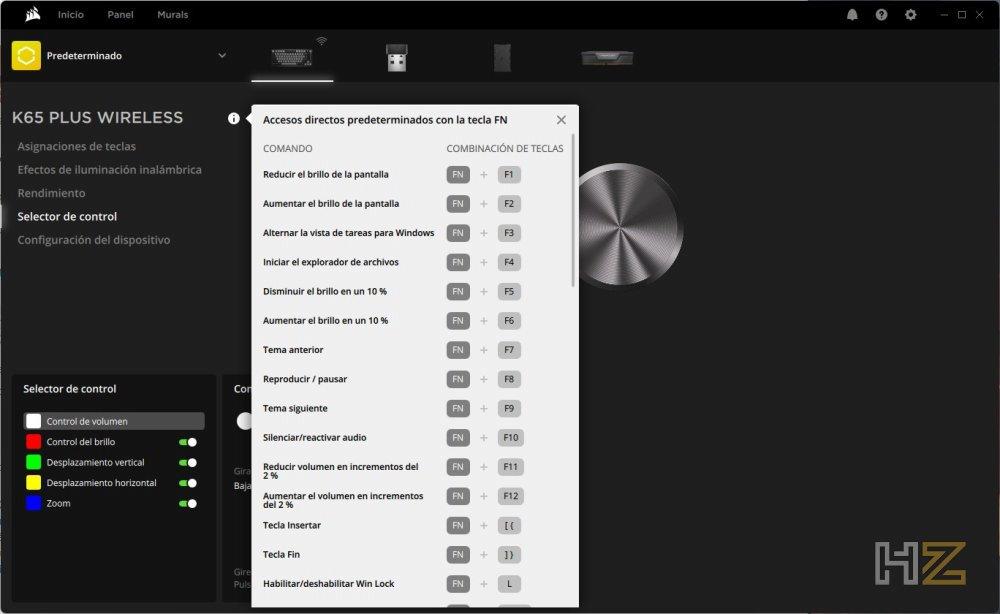
Continuamos. En el apartado de efectos de iluminación podremos hacer justo eso, configurar la iluminación. Podemos modificar la iluminación por tecla individual, vienen un montón de efectos ya pre configurados y podremos crear los nuestros propios si queremos.
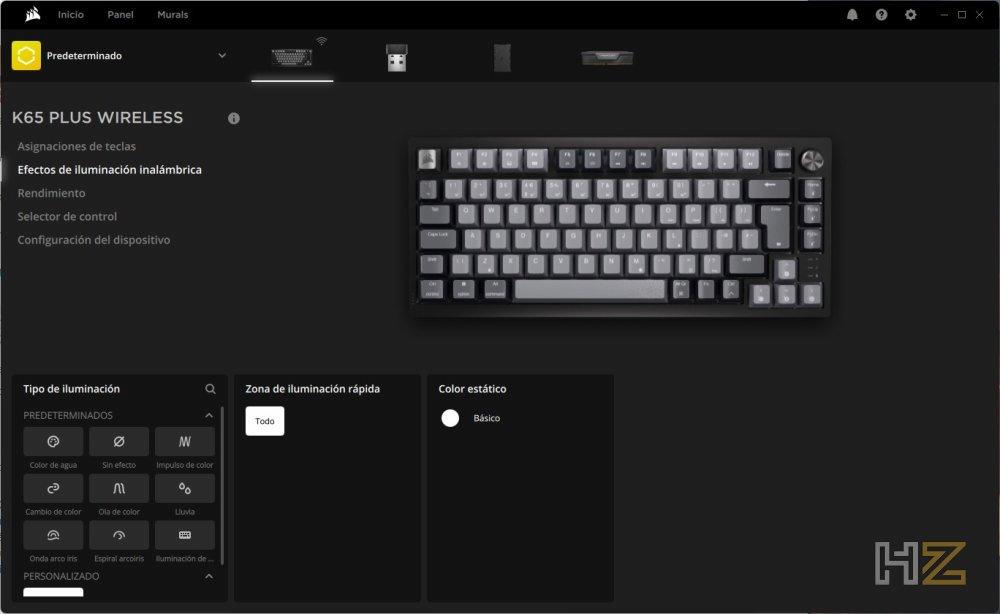
En Rendimiento, podemos configurar lo que queremos que suceda cuando activemos el modo juego, así como modificar el color del indicador.
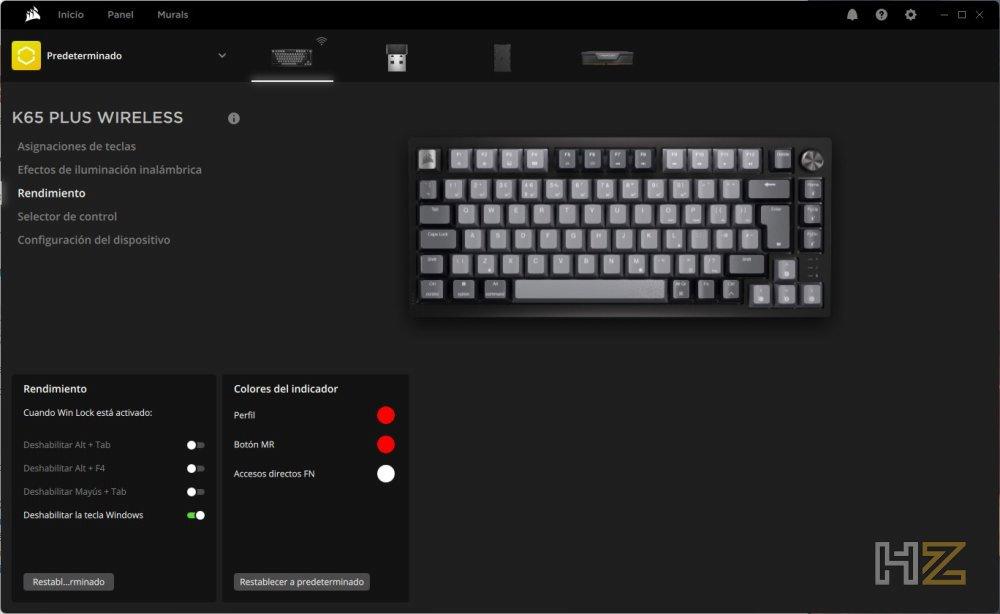
En selector de control podremos configurar el comportamiento del dial digital. Como podéis ver, tiene varias capas de perfil, de manera que podremos no solo controlar el volumen, sino también el brillo, el desplazamiento, etc. Aquí podemos deshabilitar si no queremos alguna de las funciones, configurar su comportamiento y también modificar el color del indicador.
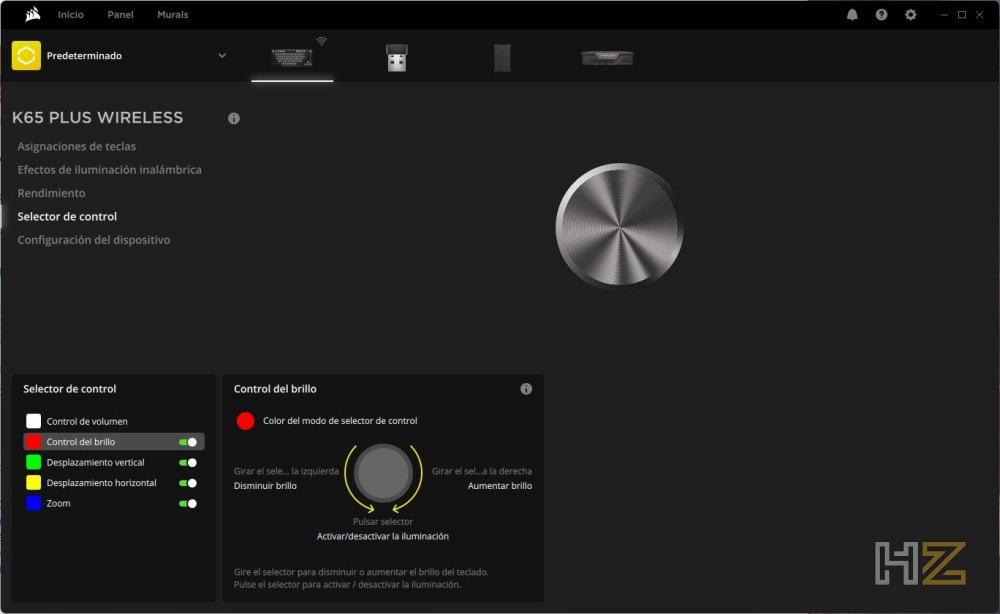
Finalmente, en Configuración del dispositivo tenemos las opciones habituales, como el estado de la batería, el brillo, configurar el tiempo para que entre en suspensión, etc.
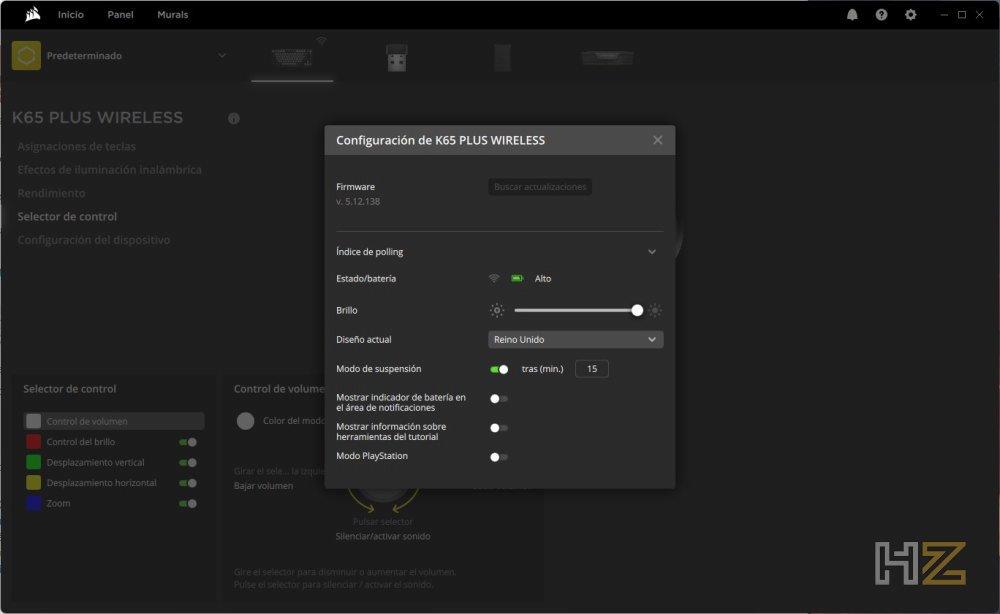
Conclusión y veredicto
Si queréis que os digamos la verdad, este teclado nos ha encantado. Tiene un formato muy cómodo, es más pequeño que los TKL pero sin las desventajas de los de formato 60%, y no nos ha costado nada acostumbrarnos a él, así que sin lugar a dudas este formato compacto 75% lo recomendaremos a todos aquellos usuarios que busquen un teclado que lo tenga todo, pero que sea más compacto que los de formato completo estándar.
Por otro lado, los interruptores Corsair MLX tienen un funcionamiento excelente, se comportan de forma impecable en todos los ámbitos y además con esas dos capas de insonorización que ha instalado Corsair en el teclado, se hacen muy silenciosos (sería genial, ya que los interruptores son intercambiables, combinarlos con unos Cherry MX Silent para tener un silencio todavía mayor).

También es destacable la versatilidad que tiene este Corsair K65 Plus Wireless, ya que tiene una cantidad abrumadora de funciones en PC si utilizas el software iCUE, pero es que como también es compatible con consolas y dispositivos móviles, tampoco es que vayas a echar de menos el software porque prácticamente puedes tener lo mismo que con iCUE a través de combinaciones de teclas. Es un teclado bastante todoterreno, vaya.
Finalmente, a destacar que nos parece excelente su autonomía de batería; en nuestras pruebas nos ha durado unas 60 horas con la iluminación al máximo, y eso son 5 días de trabajo y ocio sin ningún tipo de problema, duplicando la autonomía que proporcionan otros teclados inalámbricos orientados al gaming.
Pero no todo son luces, ya que el Corsair K65 Plus Wireless también tiene un par de sombras: por un lado tenemos el precio, ya que Corsair lo pone hoy a la venta por 159,99 euros y eso lo convierte en un teclado muy caro… consideramos que un precio de 120 habría sido bastante más adecuado. Por otro lado, la iluminación: eso de que las letras de las caperuzas no sean apenas translúcidas hace que si no tienes la habitación bien iluminada las teclas apenas se vean… esto no será inconveniente para quien use el teclado sin mirar, pero aun así, creemos que no ha sido un acierto por parte del fabricante.
Con todo, el Corsair K65 Plus Wireless es un teclado excelente y que nos ha encantado, motivo por el que le otorgamos nuestro galardón de oro y nuestra recomendación por su diseño y rendimiento.





